4 maneiras de verificar a versão do CentOS ou Rhel
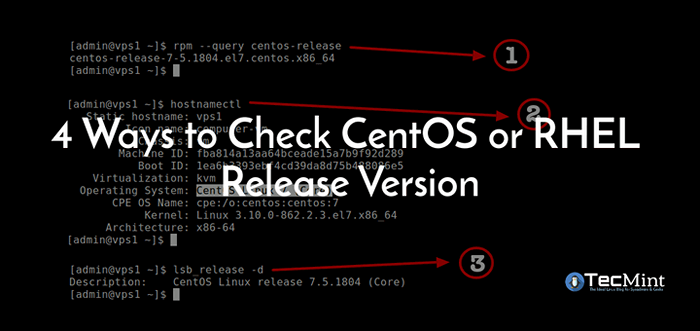
- 1120
- 147
- Howard Fritsch
Você conhece a versão de CENTOS/RHEL libere você está executando em seu servidor? Por que isso é até importante? Existem várias razões para manter em mente essas informações: reunir informações rapidamente sobre o seu sistema; Acompanhe as correções de bugs e as atualizações de segurança e configure repositórios de software corretos para uma versão específica, entre outros.
Provavelmente é uma tarefa fácil para usuários experientes, mas geralmente não é o caso dos iniciantes. Neste artigo, mostraremos como verificar a versão de CENTOS ou RHEL Linux instalado em seu servidor.
Como verificar a versão do kernel do Linux no CentOS
Conhecer a versão do kernel é tão importante quanto conhecer a versão de lançamento do distro. Para verificar a versão do kernel Linux, você pode usar o uname comando.
$ uname -or ou $ uname -a #print Todas as informações do sistema
 Verifique a versão do kernel no CentOS
Verifique a versão do kernel no CentOS Da saída do comando acima, o CENTOS é alimentado por uma versão antiga do kernel, para instalar ou atualizar para o último lançamento do kernel, siga as instruções em nosso artigo: Como instalar ou atualizar para o Kernel 4.15 no CentOS 7.
Como verificar a versão de liberação do CentOS ou RHEL
CENTOS Os números da versão de liberação têm duas partes, uma versão principal, como "6" ou "7" e uma versão menor ou de atualização, como ou "6.x ” ou "7.x ”, que correspondem à versão principal e conjunto de atualização de RHEL receptivamente, usado para construir um determinado CENTOS liberar.
Para elaborar mais nisso, tome por exemplo CENTOS 7.5 é construído a partir dos pacotes de origem de RHEL 7 Atualização 5 (também conhecido como RHEL versão 7.5), que é referido como um “liberação de pontos" de RHEL 7.
Vamos dar uma olhada nessas 4 maneiras úteis de verificar CENTOS ou RHEL versão de lançamento.
1. Usando o comando rpm
RPM (Red Hat Package Manager) é um utilitário de gerenciamento de pacotes populares e principais para sistemas baseados em Red Hat como (RHEL, CENTOS e Fedora), usando isso comando rpm, você receberá sua versão de lançamento do CentOS/Rehl.
$ rpm-QuoQuery Centos-Release [No CentOS] $ rpm-Release redhat [No RHEL]
 Verifique a versão do CentOS usando o comando rpm
Verifique a versão do CentOS usando o comando rpm 2. Usando o comando hostnamectl
comando hostnamectl é usado para consultar e definir o nome do host do sistema Linux e mostrar outras informações relacionadas ao sistema, como a versão de liberação do sistema operacional, como mostrado na captura de tela.
$ hostnamectl
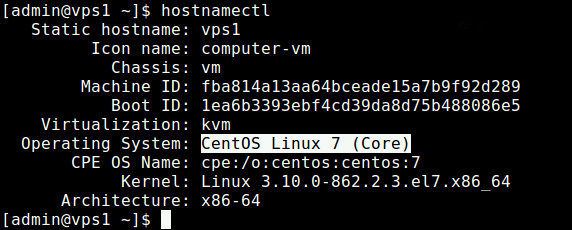 Verifique a versão do CentOS usando o comando hostnamectl
Verifique a versão do CentOS usando o comando hostnamectl 3. Usando o comando lsb_release
lsb_release O comando exibe alguns LSB (Base padrão Linux) e informações de distribuição. Sobre CENTOS/REHL 7, o lsb_release O comando é fornecido no Redhat-lsb pacote que você pode instalá -lo.
$ sudo yum install redhat-lsb
Depois de instalá -lo, você pode verificar sua versão do CentOS/Rehl como mostrado.
$ lsb_release -d
 Mostrar versão do CentOS
Mostrar versão do CentOS 4. Usando arquivos de liberação de distro
Todos os comandos acima recuperar as informações de liberação do sistema operacional de vários arquivos do sistema. Você pode visualizar o conteúdo desses arquivos diretamente, usando o comando CAT.
$ cat /etc /centros-lançamento [No CentOS] $ cat /etc /redhat libera [No RHEL] $ CAT /etc /System-Relase $ CAT /etc /OS Release #Contém mais informações
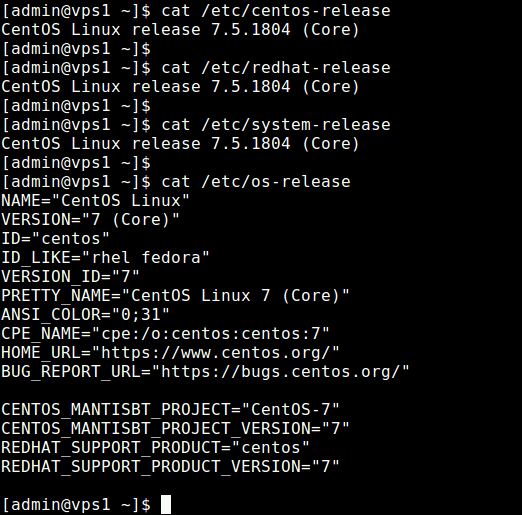 Verifique a versão de versão do CentOS
Verifique a versão de versão do CentOS É tudo por agora! Se você conhece algum outro método que deve ser abordado aqui, informe -nos através do formulário de comentário abaixo. Você também pode fazer qualquer pergunta relacionada ao tópico.
- « Como instalar a pilha de lâmpadas com phpmyadmin no Ubuntu 18.04
- 5 ferramentas úteis para lembrar os comandos do Linux para sempre »

